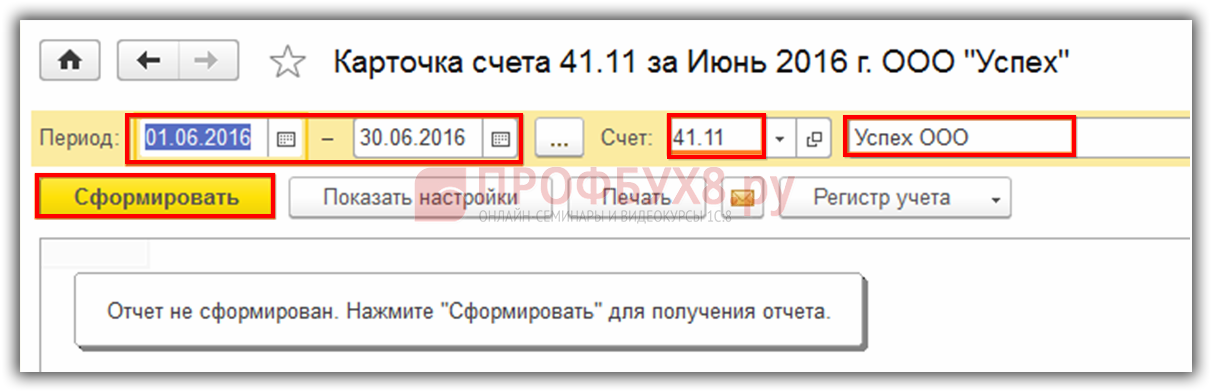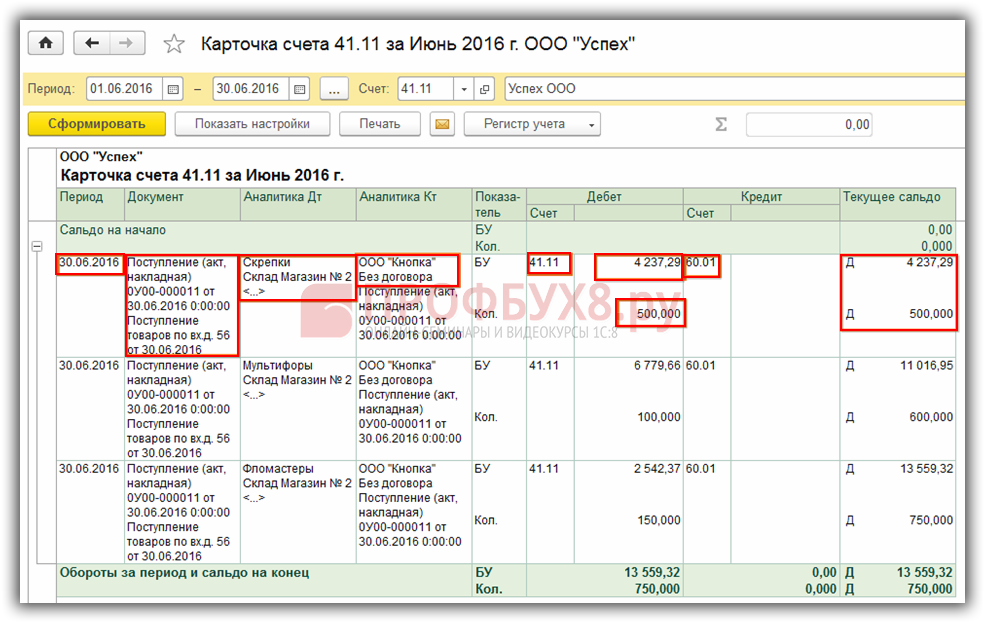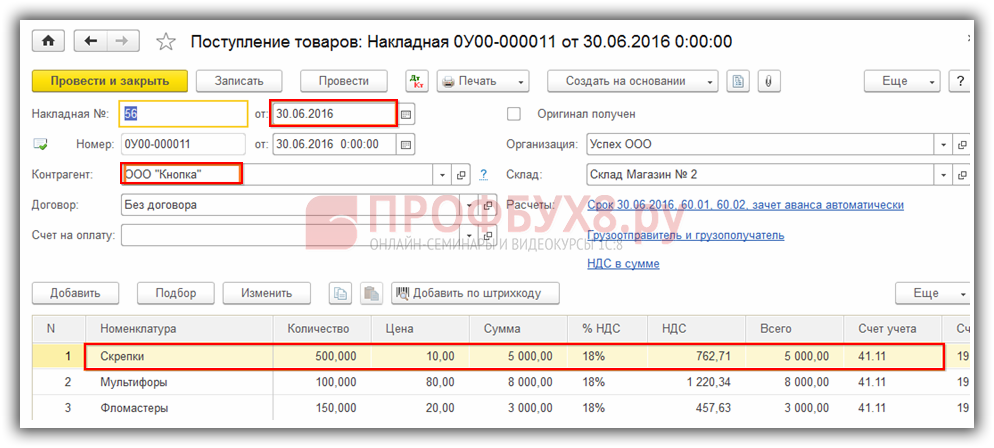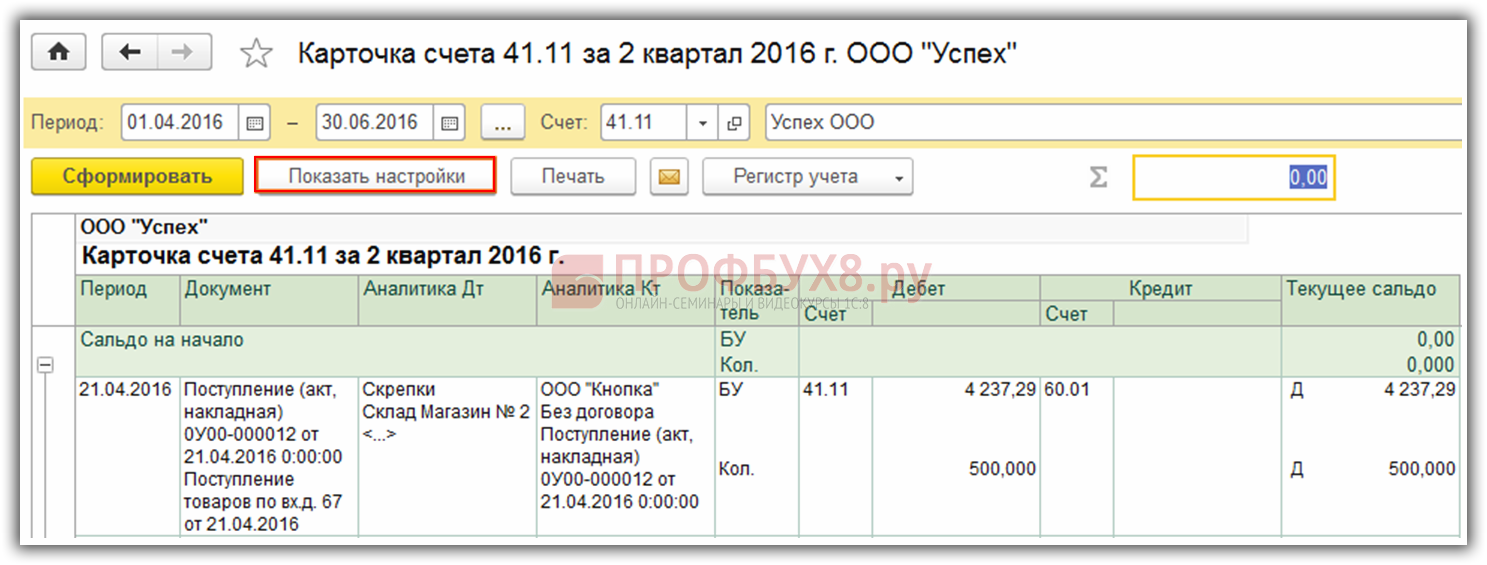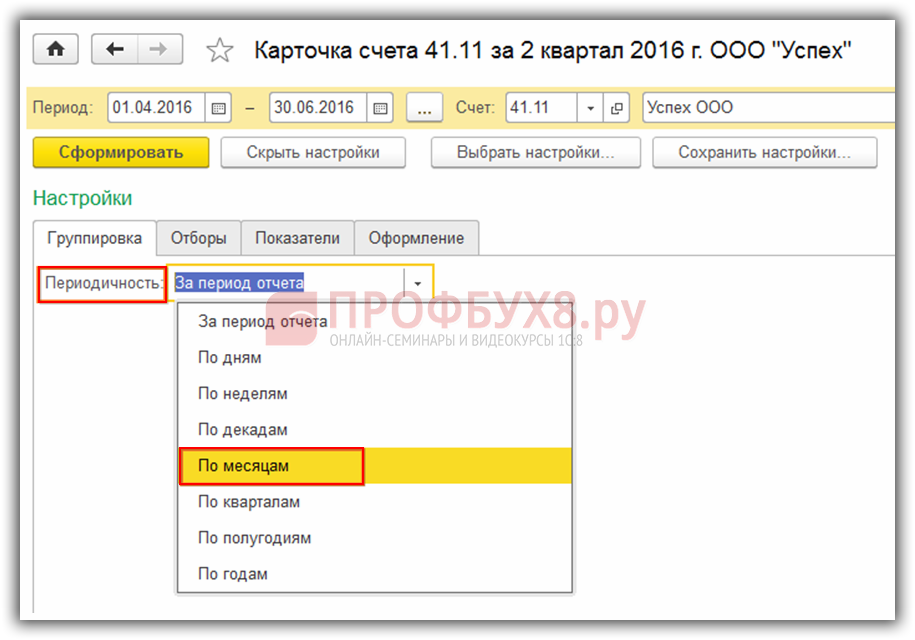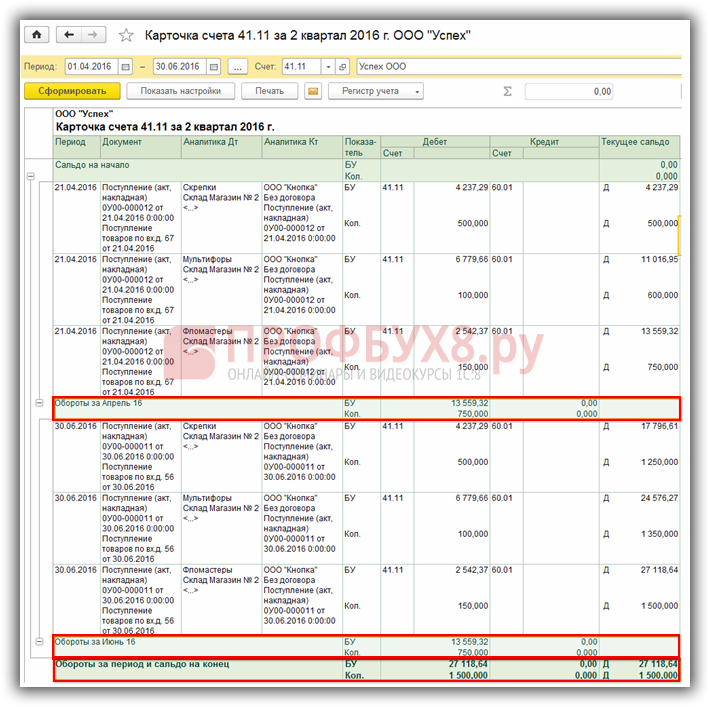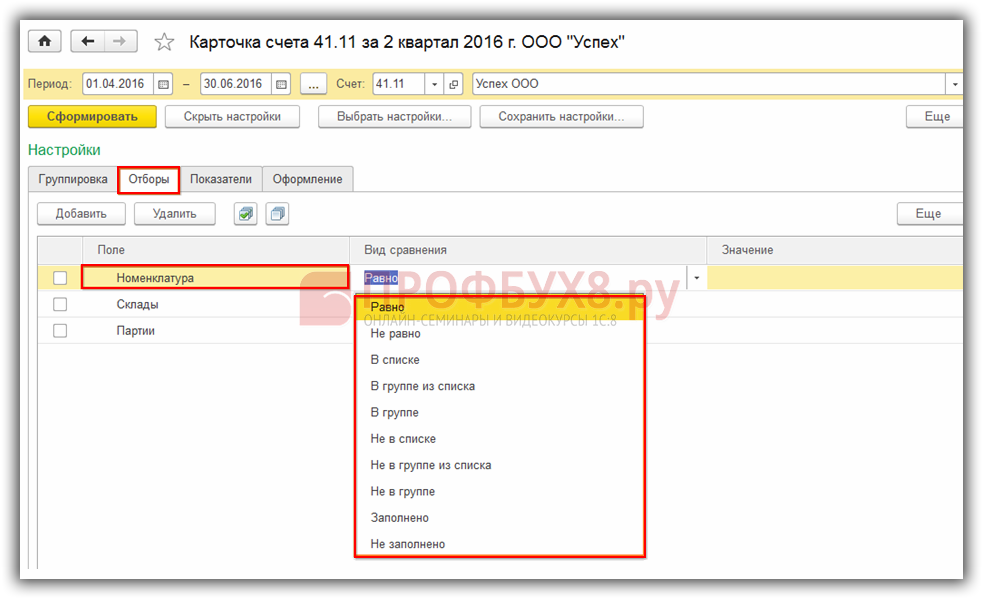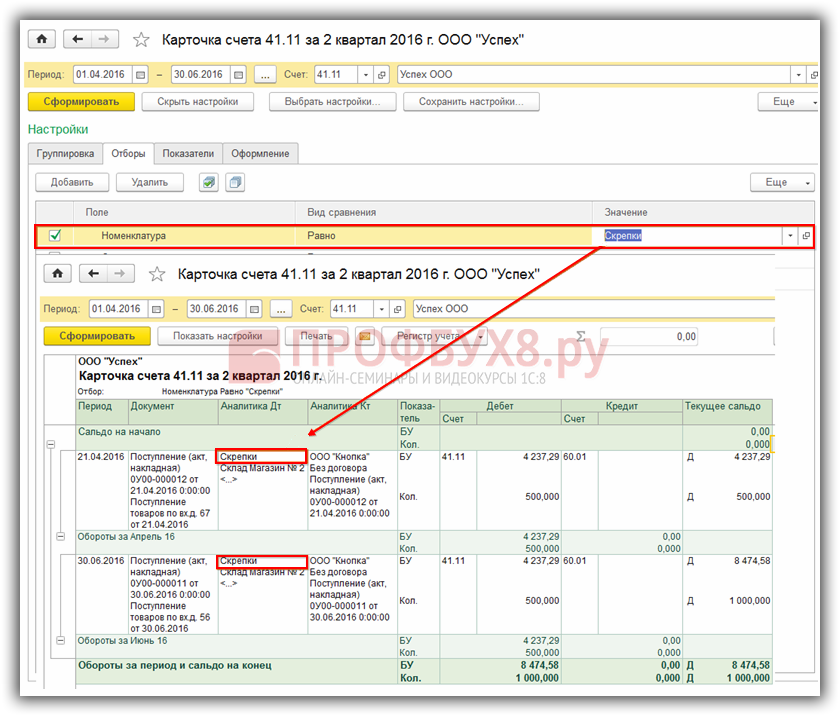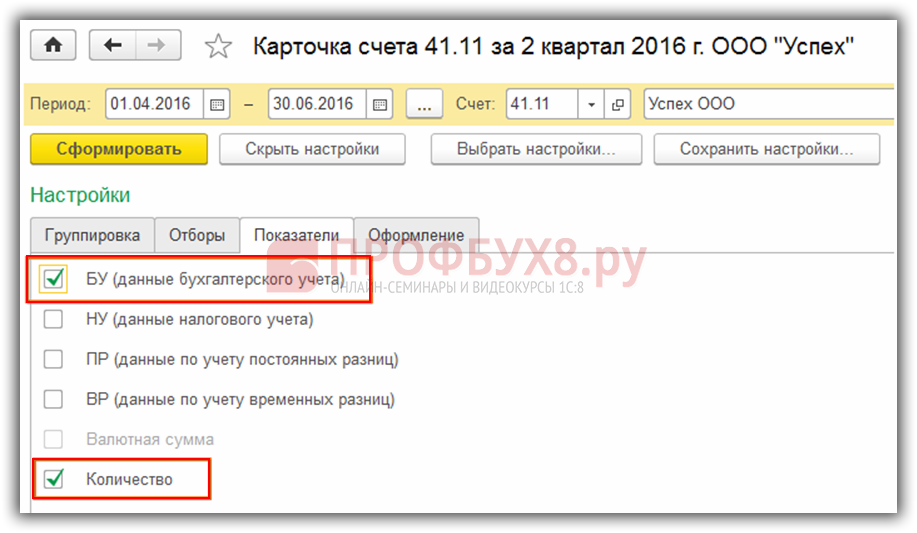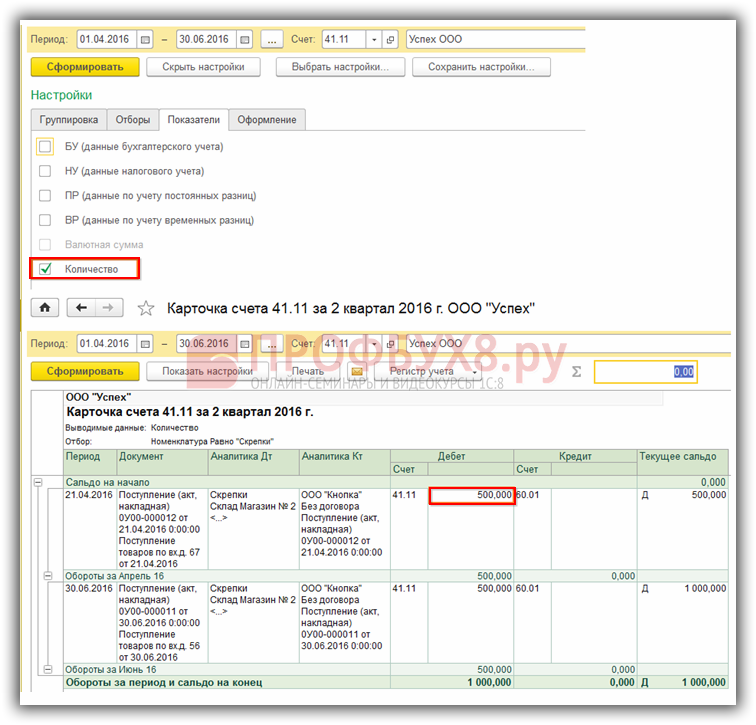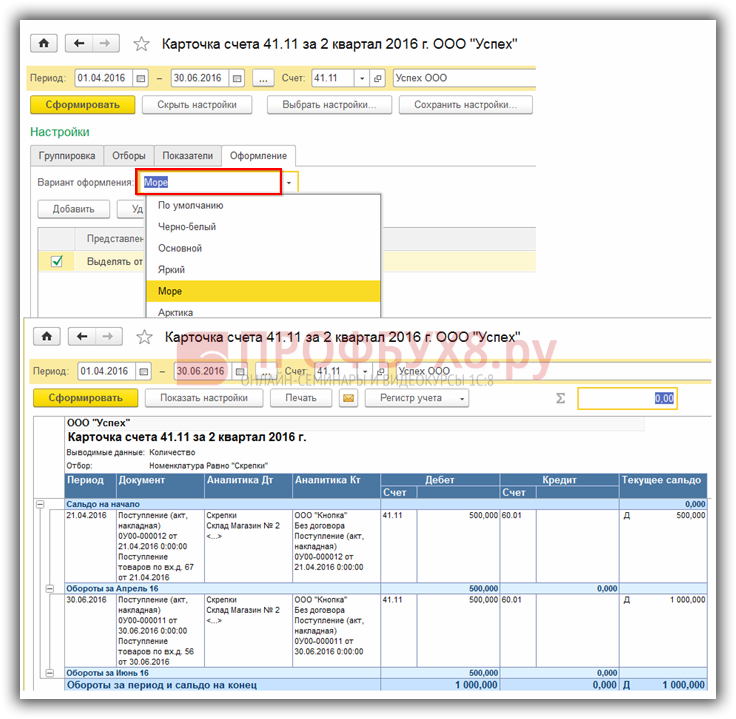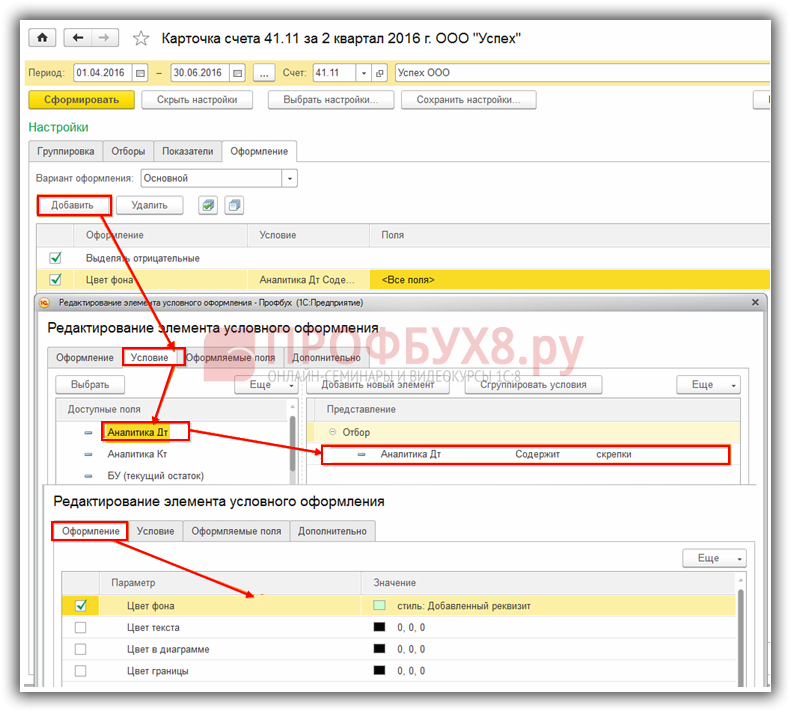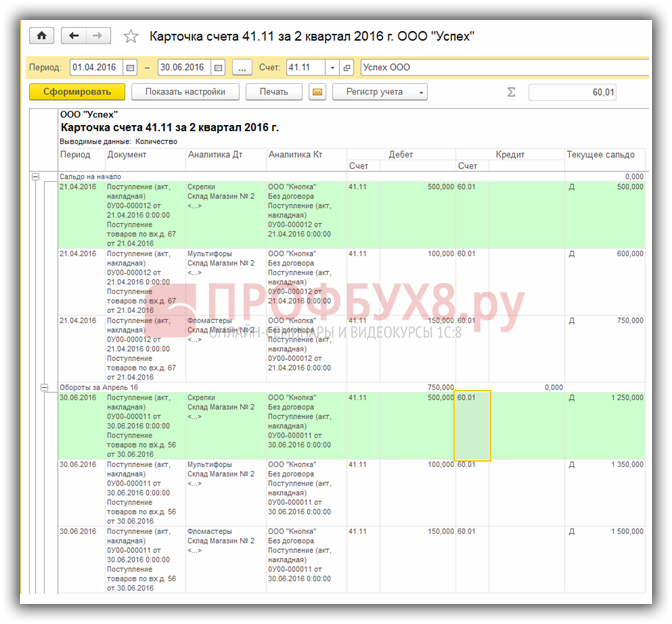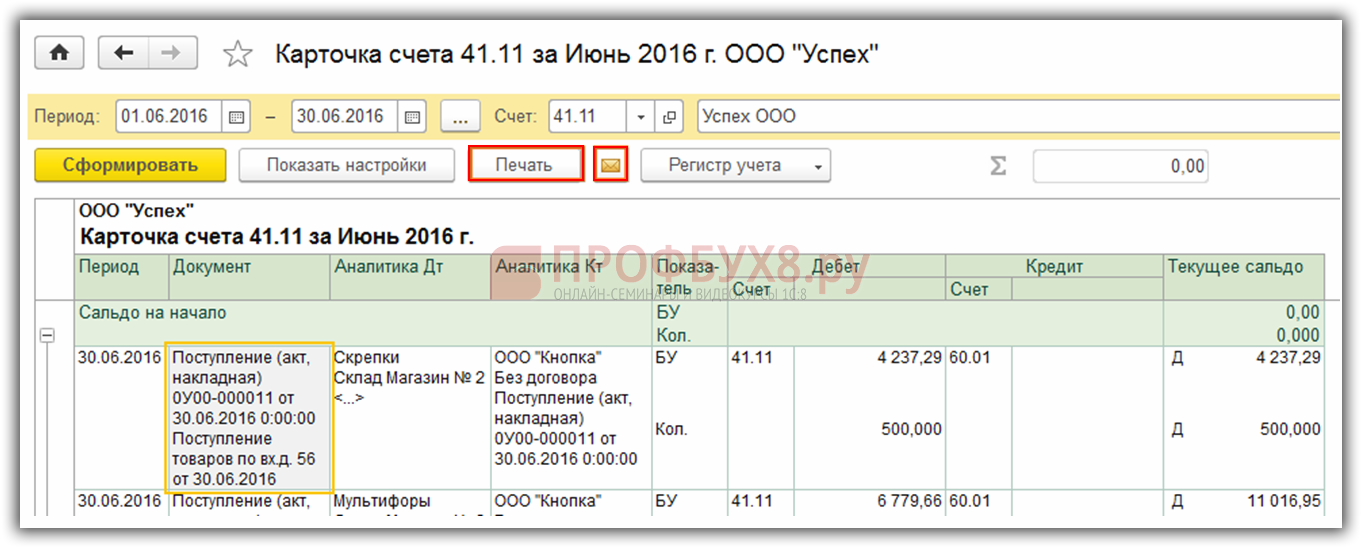Если необходимо в 1С 8.3 Бухгалтерия 3.0 посмотреть подробное движение по определенному счету, то в этом поможет стандартный отчет Карточка счета. В карточке счета выводятся остатки на начала и конец выбранного периода, а также обороты. Данный отчет в 1С 8.3 дает возможность узнать откуда на счете появилась сумма и главное – с какого счета эта сумма пришла.
Как сделать анализ счета и в каких случаях удобно использовать именно отчет Анализ счета в 1С 8.3 рассмотрено в нашей статье.
Содержание
Как сформировать отчет Карточка счета в 1С 8.3
Сформировать отчет Карточка счета в 1С 8.3 можно из раздела Отчеты → Стандартные отчеты → Карточка счета:
Выбираем период за который необходимо сформировать отчет; счет; при необходимости указываем организацию и Сформировать:
Анализ карточки счета
Давайте проанализируем полученный отчет на примере:
- В первой колонке видим: какого числа было движение по счету – 30.06.2016г.;
- Во второй – каким документом вызвано движение по счету: документ поступления № 0у00-000011 от 30.06.2016г.;
- Далее какой товар поступил и на какой склад: поступили скрепки на склад – Склад Магазин №2;
- В следующей колонке – от кого пришел товар – ООО «Кнопка»;
- Также видим информацию: на какую сумму и в каком количестве оприходован товар – 4 237,29 руб. в количестве 500 шт.;
- Далее с каким счетом корреспондирует выдранный счет – счет 60.01;
- И в заключении видим текущее сальдо;
- Информация в двух других строках отчета аналогична той, которую только что рассмотрели:
Кликнув мышью по любой из этих строк, перейдем в первоисточник, то есть документ поступления. Видим, что информация из документа отразилась в отчете. Каждой строке документа соответствует строка в отчете:
При необходимости в 1С 8.3 можно внести изменения в документ поступления. После внесения изменений нажимаем Провести и закрыть и вернемся в отчет. Нажимаем кнопку Сформировать и видим измененные данные.
В итоговой строчке отчета видим обороты за период и сальдо на конец периода:
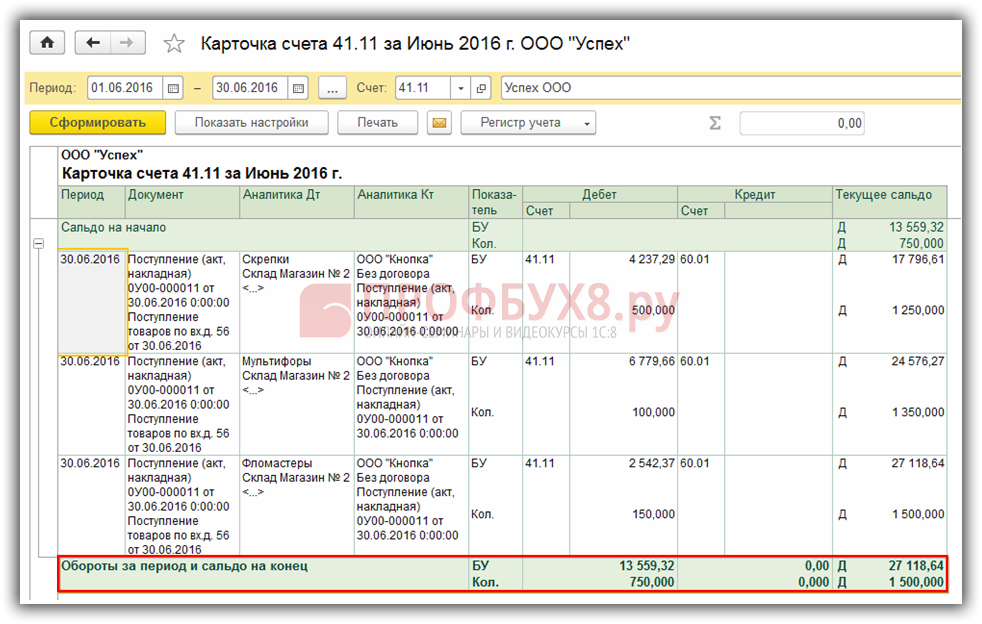
Настройки отчета Карточка счета в 1С 8.3
Используя кнопку Показать настройки:
Можно сделать необходимые настройки отчета:
При выборе периодичности по месяцам, в отчете будут выведены обороты по каждому месяцу, входящему в период и за период в целом:
На вкладке Отборы можно выбрать определенный склад или конкретную номенклатуру, по которым необходимо посмотреть движение. Вид сравнения выбираем из выпадающего списка:
Давайте сформируем Отчет по номенклатуре Скрепки:
Как видим в отчете отразилось движение только по номенклатуре Скрепки. На вкладке Показатели необходимо выбрать те показатели, которые должны выводится в отчете. По умолчанию выводятся данные бухгалтерского учета и количество:
Если нужны только количественные показатели, то убираем флажок БУ (данные бухгалтерского учета). И увидим следующие данные:
И последняя вкладка Оформление позволяет изменить внешний вид отчета. Можно выбрать вариант оформления из предложенного списка, например Море. Увидим следующий вариант:
К предложенным вариантам оформления в 1С 8.3 можно добавить свои настройки.
Например, хотим выделить определенным цветом движение по дебету номенклатуры Скрепки. Для этого, используя кнопку Добавить, затем Условие, в доступных полях выбираем Аналитика Дт и указываем Содержит скрепки. Выбираем Оформление, далее выбираем цвет:
И получаем следующий вариант отчета:
По кнопке Печать можно вывести отчет Карточка счета на принтер, а так же, используя кнопку ![]() , можно отправить отчет по электронной почте из 1С 8.3:
, можно отправить отчет по электронной почте из 1С 8.3:
Как отправить документы покупателям и поставщикам по электронной почте сразу из программы 1С 8.3 рассмотрено в следующей статье.
Разобраться с тем, где какие документы и справочники находятся в 1С 8.3 Бухгалтерия, какие действия программа предпринимает автоматически, а какие вам придется делать самостоятельно, как настроить программу «под себя», какой порядок оформления документов и регламентной отчетности действует в программе – подробно рассмотрено на нашем курсе по работе в 1С 8.3. Подробнее о курсе смотрите в следующем видео:
Поставьте вашу оценку этой статье: